Mire a hashtab program és hogyan kell vele dolgozni
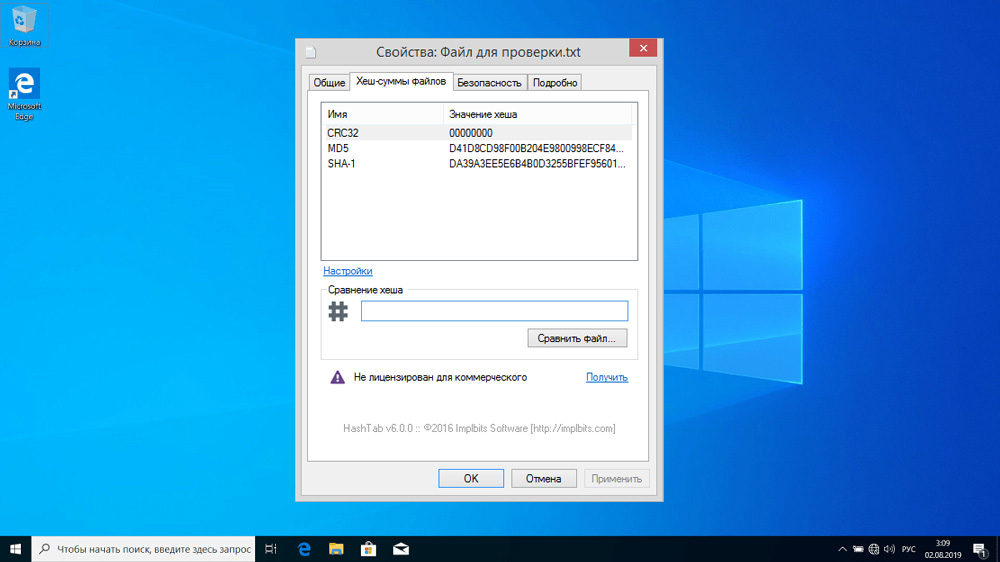
- 3499
- 397
- Nemes Benjámin
Azok a felhasználók, akik figyelemmel kísérik számítógépük egészségét, olyan hasznos eszközt érdekelnek, mint a hashtab. A program funkcionalitása kibővíti a Windows vagy a Mac Finder vezetékének képességeit, letöltés és telepítés után futtathatja a vezérlő összeg ellenőrzését, ha ezt az opciót közvetlenül a Fájl tulajdonságaiból választja ki (az Apple operációs rendszerben működik, különálló OS -ben. csatlakoztat). Nézzük meg részletesebben, mi ez a szoftver, és hogyan kell kölcsönhatásba lépni vele.
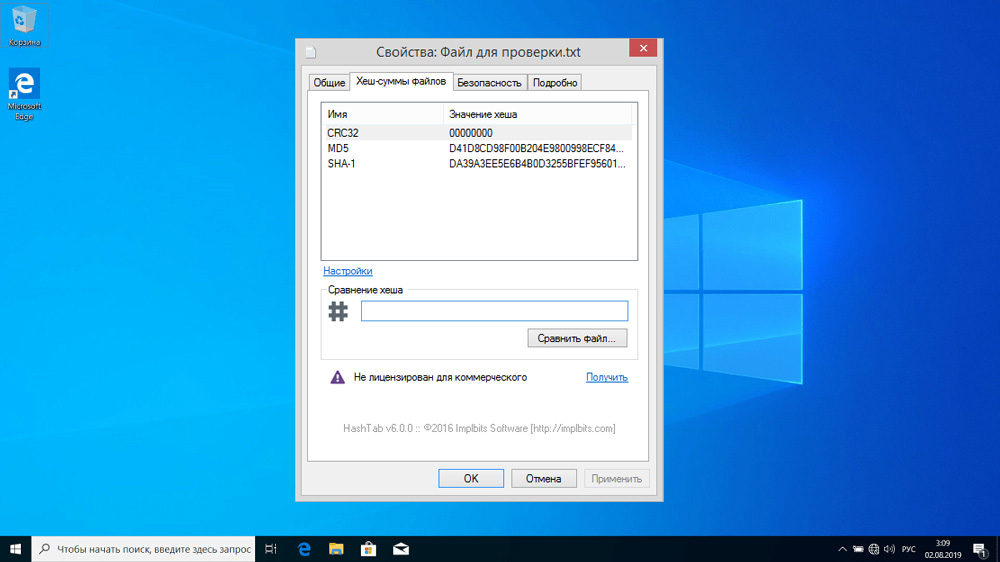
Hashtab- milyen program ez
Nem minden felhasználó tudja, milyen programja ez, de azok, akik felfedezték a hashtabot, már nem szembesülnek a képek vagy a nagy fájlok telepítésével kapcsolatos problémákkal. Az objektum integritását gyorsan ellenőrizni lehet a keresés elvégzésével és a számítások és a hash-shumma helytelen elemek azonosításával, amelyekre a segédprogram szükséges. Útközben a fájlok hitelességét is végrehajtják.
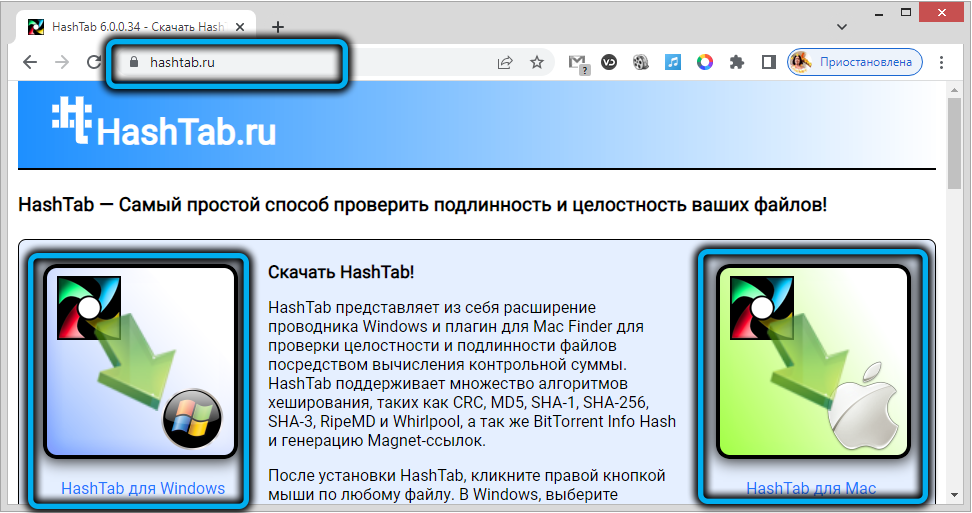
A termék egy ablak és egy plugin kiterjesztése a Mac Finder számára, azaz a Hashtab integrálódik egy standard alkalmazásba a fájlokkal való munkavégzéshez, amely megkönnyíti a felhasználó feladatát, hogy interakció legyen az eszközzel. A program könnyen használható, kevés forrást fogyaszt, és a sérült vagy fertőzött fájlok keresése legalább időbe telik. Ennek eredményeként garantáltan kap egy valódi, helyes fájlt, amelyet veszteség vagy az összetevők sérülése nélkül letöltött.
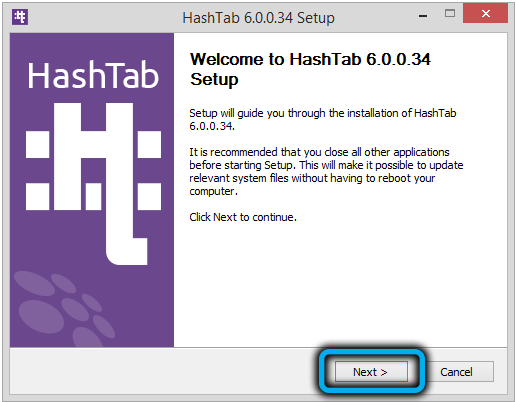
A segédprogram a Windows operációs rendszerekhez, az XP -vel kezdve, és a MACOS -val, ingyenesen elosztva. Jobb, ha egy szerszámot hivatalos erőforrásból vagy bevált forrásból telepít egy számítógépre, a készletben is van egy jó oroszító, tehát az interakcióval nem lesz probléma.
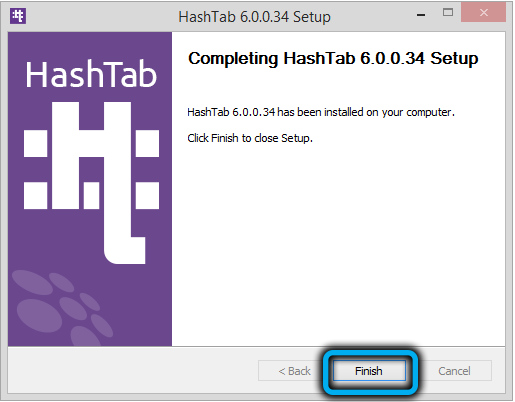
Hashtab program képességei
Az alkalmazást nem kell külön -külön elindítani a karmesterrel való integráció miatt, hogy megkezdhesse a Hashtab -val való együttműködést. A szoftver különösen akkor hasznos, ha a felhasználók olyan nem hivatalos forrásokból letöltő tartalmat töltnek le, amelyek nem garantálják az adatbiztonságot, mivel az eszköz gyorsan ellenőrzi a feltöltött archívumot az alkatrészek hiányában vagy a vírusok jelenlétében.
A hashtab funkció a következő lehetőségeket javasolja:
- Dolgozzon különféle típusú fájlokkal, beleértve a letöltött Utorrent -et is;
- az algoritmus kiválasztása az adatok ellenőrzéséhez;
- A mágnes szaténok generálása;
- a vezérlési összegek kiszámítása;
- Az adatok integritásának ellenőrzése;
- fertőzött elemek keresése;
- Az objektum egyedi azonosítójának azonosítása, hitelesítés ellenőrzése;
- Több fájl összehasonlítása egy névvel (a vezérlési összegek összehasonlítása);
- A kiterjesztési könyvtár jelenléte DLL.
De van hátrány - a segédprogram nem képes több fájlra egyszerre számításokat elvégezni.
A kontroll mennyiség kiszámításához különféle hash-algoritmusok használhatók, amelyek közül a népszerű CRC, MD5, MD4, MD2, SHA-1, SHA-2, SHA-3, RIPEMD, Whirlpool és mások használhatók. Sőt, a legfontosabb az MDS5 és az SHA-1.
Hogyan kell használni a programot
A szoftverrel való munka egyszerű. A letöltés és a telepítés után a Hashtab integrálódik a felületbe a fájlrendszerrel és a fájlokkal való munkavégzéshez, ami lehetővé teszi a program funkcionalitásának közvetlenül a helyi menüből való hozzáférését.
Hogyan kell használni a hashtabot:
- A szoftver telepítésével továbblépünk a fájl tulajdonságaira (nyomja meg a PKM -t az objektumon, amelyet ellenőriznie kell, válassza ki a "Tulajdonságokat"), és lépjen a "Hesh Summary Files" Tab "elemre. A számítási eljárás elindul.
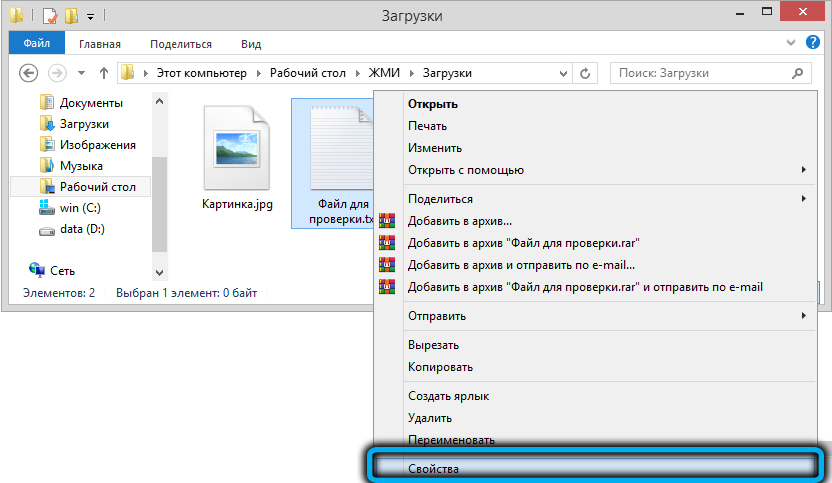
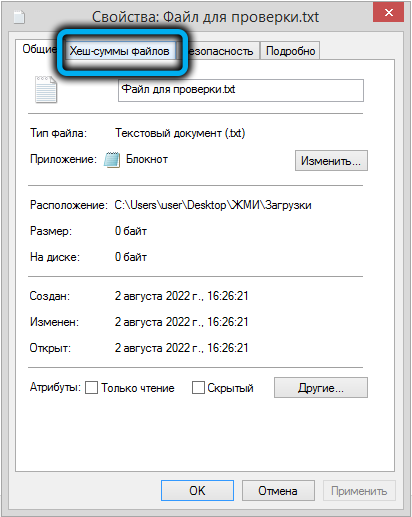
- A Mac -ben válassza a "Fájlok hash" (az OS X8 verziójában a "Fájlok Hashes" verzióját a "More" menüben található)
- Az ablak megjeleníti az SHA-1 és az MDS5 fő értékeit, de konfigurálhatja, hogy mi a kiválasztott objektum hashjait kiszámítják és megjelenítik az ablakban. Másolhatja a PKM -et az értéken.
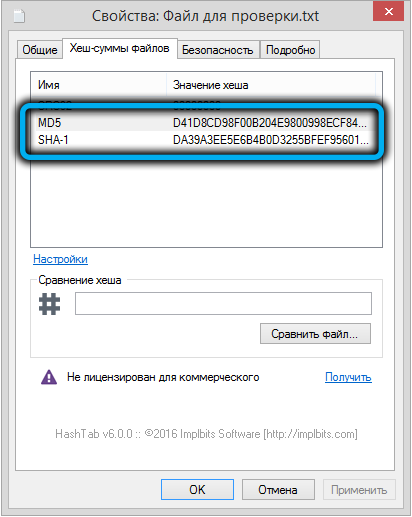
- A letöltött objektum és a disztribúciós tényező tényezője összehasonlításához (a vezérlési mennyiségek véletlenszerűségeinek ellenőrzése) beillesztheti a hash szövegét, hogy a program automatikusan felfedje az eltérések és következetlenségek jelenlétét, amelyeket a indikátor:
- Az oldalon átvegyük az információkat, és másoljuk az SHA-1-et;
- Beillesztjük a kódot a "hash ellentmondása" oszlopba;
- Összehasonlítjuk és megnézzük a jelzést - a program jelöli az azonos elemeket a zöldvel, a piros pedig azt jelenti, hogy a fájl megváltozik, vannak sérülések vagy az objektum módosítása.
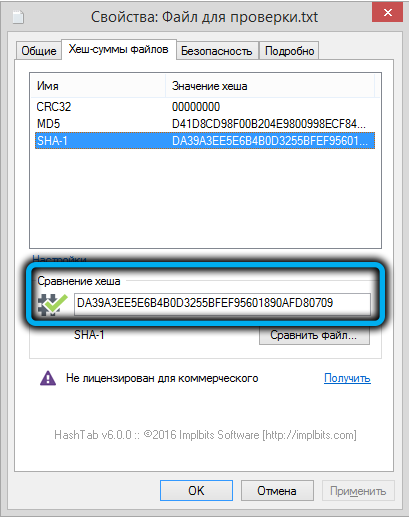
Ez megtakarítja az MDS5 nézésének szükségességét, és összehasonlítja a Hashs -et.
- Az azonos névhez rendelkező objektumok ellenőrzéséhez egyszerűen hozzáadjuk a második fájlt úgy, hogy húzzuk az első tabot a TAB megnyitására. Alkalmazhatja a "Hasonlítsa össze a fájlt ..." gombot, és a keresési sor segítségével keresse meg a második elemet. Az összehasonlítás eredményei alapján a teljes véletlen egybeesésről vagy a vöröskeresztről szóló, a Vöröskeresztről szóló zöld ikon jelenik meg az objektumok eltéréséről.
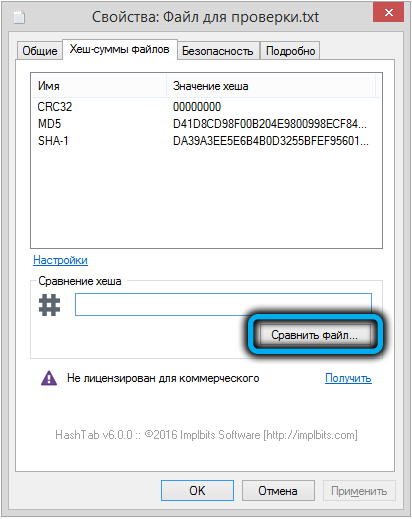
- Ha a programot következetlenségekkel észlelik, azaz káros vagy fertőzés van jelen, akkor a menü lehetővé teszi a panel megnyitását, ahol a kiválasztott elem értékei vannak jelölve (a rendezés is rendelkezésre áll).
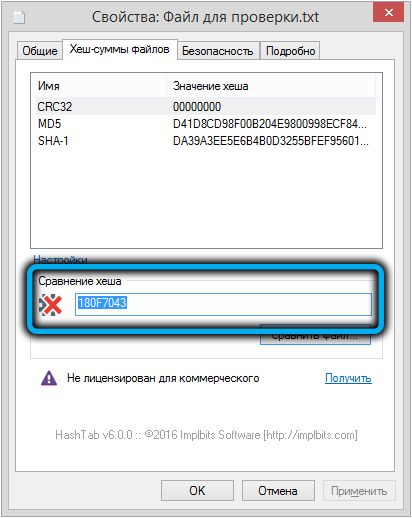
Mint láthatja, nincs semmi bonyolult a hashtab használatában. Még egy tapasztalatlan felhasználó is képes megbirkózni a feladattal, tehát ha gyakran meg kell töltenie az adatokat megbízhatatlan forrásokból, feltétlenül vegye be ezt az eszközt az Arsenalba.
- « 5 Hatékony módszer az alkalmazás hiba kijavítására 0xe0434352 a Windows 10/11 -ben
- A hiba kiküszöbölésének módjai a 0000002B kóddal »

